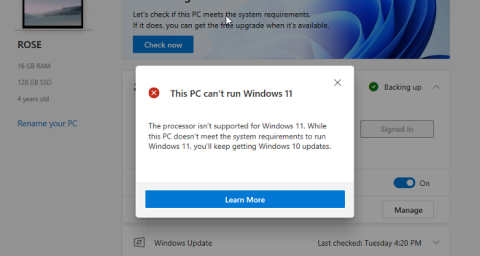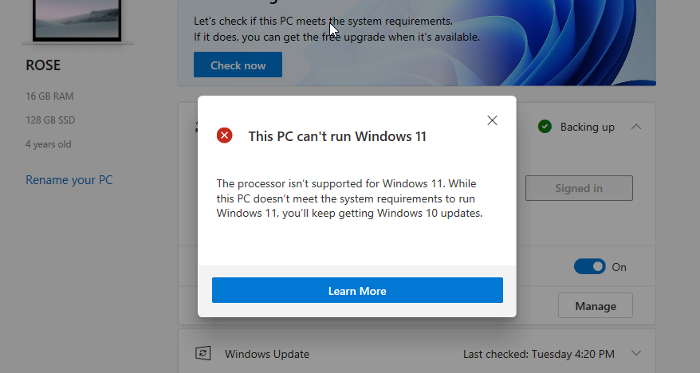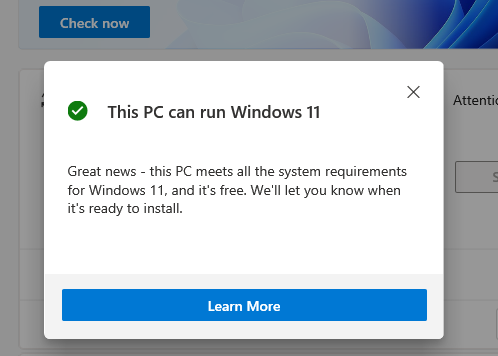Windows 11 peut être une mise à jour gratuite pour les utilisateurs de Windows 10, mais certaines de ses exigences minimales peuvent être un peu chères. Microsoft a créé une application de bilan de santé que les utilisateurs peuvent utiliser pour vérifier si leur système est capable d'exécuter Windows 11.
Il existe une possibilité très réelle que votre système échoue à la vérification de l'état du PC qui indique si votre système est capable d'exécuter Windows 11, alors qu'en fait, votre système est tout à fait capable et ne permet que quelques paramètres basculent.
Voyons si votre système est réellement capable d'exécuter Windows 11 ou non. Et sinon, comment contourner les restrictions - bien que ce ne soit pas recommandé.
► Télécharger l'ISO officiel Windows 11 | Créer une clé USB amorçable Windows 11
Contenu
Quelles sont les exigences minimales pour contourner les erreurs de vérification de l'état du PC Windows 11
Voici une liste des exigences minimales déclarées par Microsoft et auxquelles votre système doit répondre.
- 1 GHz ou plus rapide avec 2 cœurs ou plus sur un processeur 64 bits compatible ou un système sur puce (SoC)
- 4 Go de RAM
- Périphérique de stockage de 64 Go ou plus
- UEFI, compatible avec le démarrage sécurisé
- TPM Trusted Platform Module (TPM) version 2.0
- Graphiques compatibles DirectX 12 / WDDM 2.x
- >9″ avec une résolution HD (720p)
- Compte Microsoft et connectivité Internet requis pour la configuration de Windows 11 Home
Avant d'effectuer le bilan de santé , assurez-vous que votre système répond aux exigences minimales mentionnées ci-dessus. Dans le cas des exigences matérielles, vous n'avez pas d'autre choix que de mettre à niveau le composant qui doit être mis à jour. Il y a certainement un grand changement à venir pour les propriétaires d'ordinateurs de bureau et de PC qui doivent mettre à niveau physiquement leurs plates-formes s'ils veulent répondre aux exigences minimales. Les propriétaires d'ordinateurs portables qui sont déterminés à utiliser leurs anciens ordinateurs portables peuvent également envisager une mise à niveau. Dans tous les cas, même après avoir mis à jour le système, vous devrez contourner le contrôle de santé pour installer et utiliser Windows 11, ce qui ne se produira pas nécessairement. Voici ce que vous devez savoir.
Quels types d'erreurs verrez-vous si votre système échoue aux erreurs de vérification de l'état du PC Windows 11 ?
Windows 11 propose un logiciel de bilan de santé du PC que les utilisateurs peuvent utiliser pour vérifier si leur système est prêt pour la mise à niveau logicielle majeure. Ce bilan de santé est très problématique, les utilisateurs voyant un rejet malgré le respect des exigences minimales énoncées par Windows. Cependant, le rejet défectueux peut être corrigé comme expliqué dans la dernière partie de l'article.
Le message d'erreur qui apparaît vous indiquera qu'une exigence matérielle n'est pas satisfaite ou qu'une exigence logicielle liée au TPM ou au démarrage de sécurité ne peut pas être satisfaite.
Identifiez la configuration système requise par votre PC
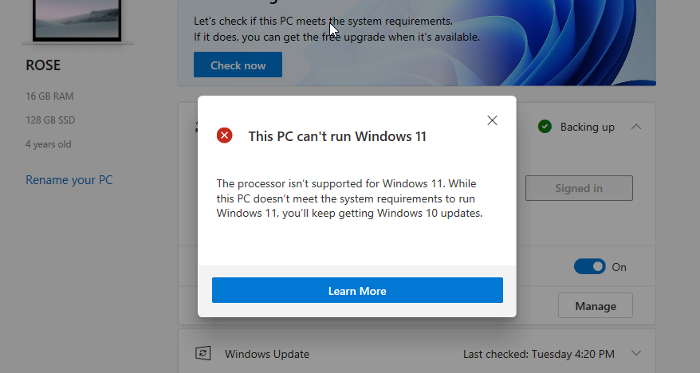
Si toutes vos exigences matérielles sont en ordre mais que l'application de bilan de santé vous indique que votre processeur n'est pas pris en charge, c'est que le bilan de santé est défectueux. L'application mesure les critères de votre système par rapport aux processeurs Intel de 8e génération et Ryzen 2000, donc tant que votre système dispose d'un processeur dual-core 64 bits moderne avec une vitesse d'horloge de 1 GHz, tout ira bien. Microsoft a été informé du problème de l'application et s'efforce de le résoudre, mais quel que soit le verdict concernant votre processeur, tant que vous répondez aux critères généraux que nous avons mentionnés, tout ira bien.
Il existe de nombreux cas où l'application de contrôle de santé rejettera votre système car l'un ou les deux, le TPM et le démarrage sécurisé ne sont pas activés sur votre système.
3 façons de contourner les erreurs de vérification de l'état du PC Windows 11
Une méthode consiste simplement à activer les paramètres requis de TPM et Secure Boot dans votre BIOS s'ils sont disponibles. Le second achète un composant matériel mais le troisième est plutôt un hack, certainement pas pour les timides qui peuvent ou non fonctionner - mais si votre PC n'a pas Secure Boot et TPM 2.0, alors c'est votre dernier recours.
Méthode n°01 : Activer le TPM et le démarrage sécurisé dans le BIOS
Les exigences Secure Boot et TPM 2.0 sont les principales raisons des erreurs de vérification de l'état de santé, en particulier si votre PC a moins de 3 ans. Il s'agit simplement de les activer à partir du BIOS de votre système.
Suivez ce didacticiel sur Comment activer le TPM 2.0 et le démarrage sécurisé dans le BIOS pour Windows 11 pour activer le TPM 2,0 et le démarrage sécurisé sur votre système dans les paramètres du BIOS. Une fois ces fonctions activées, exécutez le bilan de santé et vous deviendrez éligible à Windows 11.
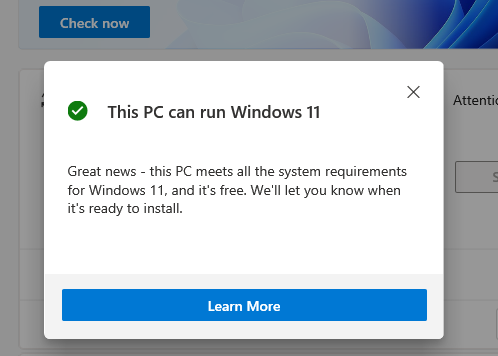
Méthode #02 : Achetez une puce TPM !
Oui, vous pouvez simplement acheter une puce TPM 2.0 sur le marché et la brancher sur la carte mère de votre système. Ceux-ci coûtent entre 20 $ et 50 $, également en fonction de la disponibilité et de la demande et de l'offre de la pièce pour le moment. Mais avant d'acheter un composant TPM, assurez-vous que votre carte mère le supporte.
Méthode #03: Contournez les vérifications du système et forcez l'installation de Windows 11 sur n'importe quel PC
Maintenant, il est possible que le TPM 1.2 soit en cours d'exécution sur votre système, car TPM 2.0 est une introduction assez récente. Dans ce cas, vous devrez contourner le protocole directement. Nous avons un guide complet et facile à suivre sur la façon de contourner le TPM et le démarrage sécurisé auquel vous pouvez vous référer. Ainsi, même avec TPM 1.2, vous obtiendrez Windows 11.
Lire : Comment installer Windows 11 sans TPM
C'est tout ce que vous devez savoir sur la façon de contourner les erreurs de vérification de l'état du PC Windows 11. Nous espérons que vous avez trouvé cet article utile. Faites-nous savoir dans les commentaires au cas où vous auriez des questions. Prenez soin de vous et restez en sécurité !
EN RELATION